Cara mencadangkan profil browser Brave

Panduan lengkap untuk mencadangkan dan memulihkan profil pengguna di browser Brave dengan langkah-langkah yang jelas dan aman.
Banyak orang menggunakan smartphone mereka untuk memindai kode QR yang mereka lihat di berbagai tempat. Tetapi bagaimana jika Anda perlu memindai kode QR dan Anda memiliki PC Linux dan tidak memiliki ponsel cerdas? Gunakan CoBang!
CoBang adalah aplikasi menarik yang memungkinkan pengguna Linux memindai kode QR langsung dari webcam di PC mereka atau mengunggah kode QR langsung ke aplikasi. Dalam panduan ini, kami akan menunjukkan cara menggunakannya.
Sebelum membahas cara menggunakan aplikasi CoBang untuk memindai kode QR di desktop Linux, kita harus mendemonstrasikan cara menginstal aplikasi. Alasannya? CoBang saat ini tidak diinstal secara default pada salah satu sistem operasi Linux utama yang tersedia.
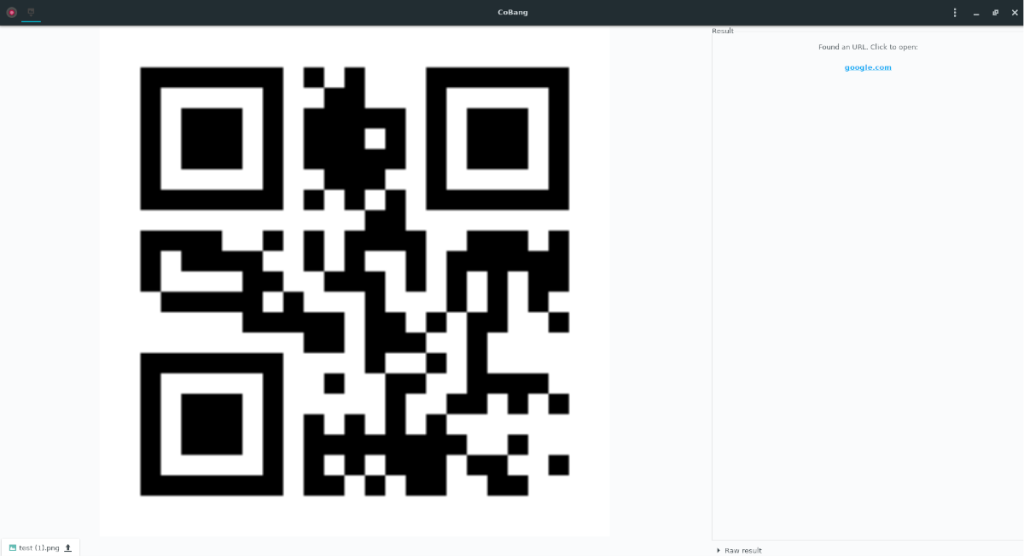 Ada tiga cara Anda dapat dengan cepat menyiapkan aplikasi CoBang di PC Linux Anda. Yang pertama (dan praktik terbaik) untuk menginstal aplikasi di Linux adalah melalui paket Flatpak melalui toko aplikasi Flathub. Namun, dimungkinkan juga untuk mengatur aplikasi melalui PPA Ubuntu atau Arch Linux AUR.
Ada tiga cara Anda dapat dengan cepat menyiapkan aplikasi CoBang di PC Linux Anda. Yang pertama (dan praktik terbaik) untuk menginstal aplikasi di Linux adalah melalui paket Flatpak melalui toko aplikasi Flathub. Namun, dimungkinkan juga untuk mengatur aplikasi melalui PPA Ubuntu atau Arch Linux AUR.
Untuk memulai instalasi CoBang di Linux, buka jendela terminal di desktop. Setelah jendela terminal terbuka, ikuti petunjuk penginstalan baris perintah yang diuraikan di bawah ini yang sesuai dengan metode penginstalan yang Anda inginkan.
Untuk menginstal aplikasi CoBang di PC Linux Anda melalui Flatpak, Anda harus menjalankan dan menjalankan Flatpak runtime. Untuk mengatur runtime Flatpak, instal paket "flatpak" seperti biasanya Anda menginstal perangkat lunak, dan paket itu harus siap digunakan.
Jika Anda mengalami masalah dalam menyiapkan runtime Flatpak di komputer Anda, jangan khawatir! Ikuti panduan kami tentang cara mengatur Flatpak di Linux untuk menyiapkannya.
Setelah runtime Flatpak bekerja di komputer Anda, langkah selanjutnya adalah menambahkan toko aplikasi Flathub ke sistem. Untuk menambahkan toko aplikasi Flathub, jalankan perintah remote-add berikut di jendela terminal.
flatpak remote-add --if-not-exists flathub https://flathub.org/repo/flathub.flatpakrepo
Setelah menambahkan toko aplikasi Flathub ke komputer Anda, penginstalan CoBang dapat dimulai. Menggunakan perintah install flatpak di bawah ini, atur aplikasi di komputer Anda.
flatpak instal flathub vn.hoabinh.quan.CoBang
Misalkan Anda menggunakan Ubuntu (atau distribusi berbasis Ubuntu seperti Elementary, Mint, dll.) dan bukan penggemar Flatpak. Dalam hal ini, Anda dapat menginstal CoBang menggunakan PPA resmi yang telah disiapkan oleh pengembang.
Untuk memulai instalasi melalui PPA, Anda harus menggunakan perintah add-apt-repository di bawah ini untuk menambahkan PPA sebagai sumber perangkat lunak ke Ubuntu.
sudo add-apt-repository ppa:ng-hong-quan/ppa
Setelah menambahkan sumber perangkat lunak baru ke sistem Ubuntu Anda, Anda harus menyegarkan Ubuntu dengan perintah pembaruan . Pembaruan akan membuat sumber perangkat lunak baru siap digunakan.
sudo apt update
Mengikuti perintah pembaruan , Anda dapat menjalankan perintah apt install di bawah ini untuk menginstal CoBang versi terbaru untuk Ubuntu.
sudo apt install cobang
CoBang tersedia sebagai paket Arch Linux AUR. Jadi, jika Anda bukan penggemar Flatpak di Arch, Anda bisa menginstalnya dengan cara ini. Untuk memulai, gunakan perintah Pacman di bawah ini dan instal paket "Git" dan "Base-devel" di komputer Anda.
sudo pacman -S git base-devel
Setelah menginstal dua paket, gunakan perintah di bawah ini untuk menginstal aplikasi pembantu Trizen AUR. Program ini akan membuatnya sangat mudah untuk membangun aplikasi CoBang dari kode sumber dengan sedikit usaha.
git clone https://aur.archlinux.org/trizen.git cd trizen makepkg -sri
Terakhir, instal aplikasi CoBang di PC Arch Linux Anda menggunakan perintah trizen -S .
trizen -S cobang
Untuk memindai kode QR dari desktop Linux menggunakan CoBang, buka aplikasi CoBang dengan mencarinya di menu aplikasi. Setelah aplikasi terbuka, ikuti petunjuk langkah demi langkah di bawah ini.
Langkah 1: Hubungkan webcam Anda ke PC Linux Anda. Setelah webcam terhubung, klik CoBang untuk mengakses aplikasi. Ini akan secara otomatis mendeteksi kamera Anda. Jika tidak, luncurkan ulang aplikasi.
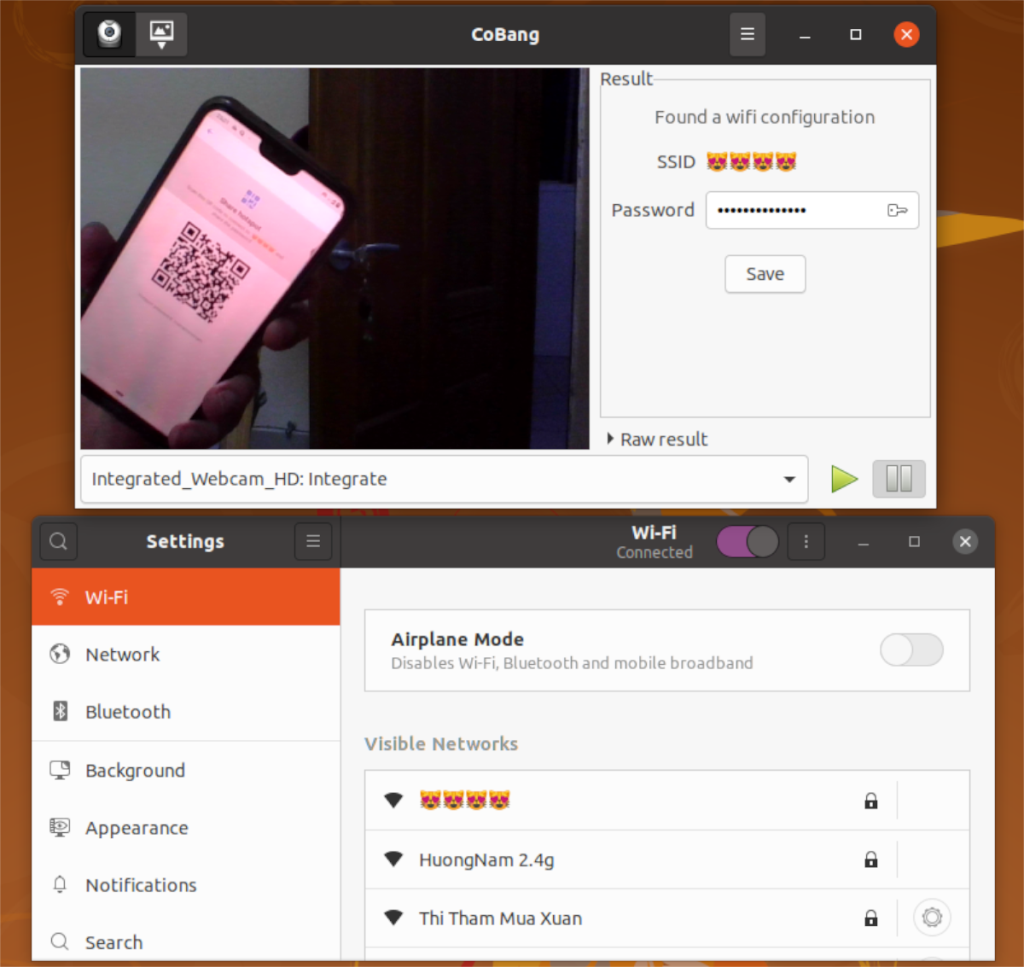
Langkah 2: Arahkan kode QR ke kamera agar mudah terlihat di aplikasi jendela bidik CoBang. Itu kemudian harus mendeteksi kode QR dan menampilkan hasilnya di area "Hasil".
Langkah 1: Buka CoBang, dan klik ikon foto di sebelah tombol kamera di kiri atas. Setelah memilih tombol ini, CoBang akan dimuat ke mode gambar.
Setelah dalam mode gambar, klik tombol "(Tidak Ada)". Tombol ini akan memungkinkan Anda untuk menelusuri file gambar QR. Pilih file gambar QR untuk memuatnya ke dalam CoBang.
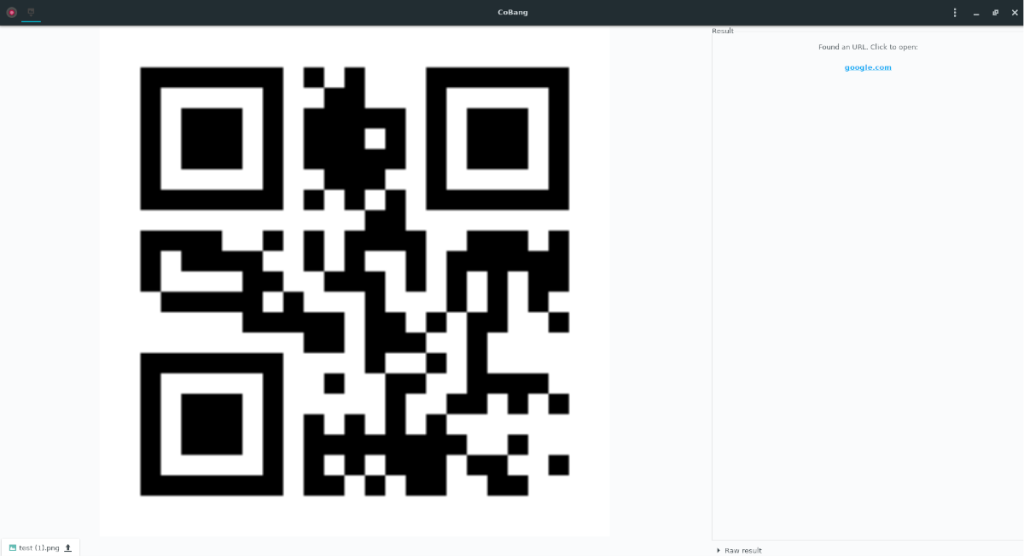
Langkah 2: Saat Anda memuat gambar QR ke CoBang, itu akan mendeteksi isinya dan mencetaknya di area "Hasil".
Panduan lengkap untuk mencadangkan dan memulihkan profil pengguna di browser Brave dengan langkah-langkah yang jelas dan aman.
Pelajari cara menginstal Linux Lite, sistem operasi berbasis Ubuntu yang ringan dengan antarmuka XFCE4.
Jika Anda menggunakan banyak PPA di PC Ubuntu dan baru saja meningkatkan ke Ubuntu 20.04, Anda mungkin memperhatikan bahwa beberapa PPA Anda tidak berfungsi, karena
Baru mengenal Linux dan ingin menambahkan musik Anda ke Rhythmbox tetapi tidak yakin bagaimana melakukannya? Kami dapat membantu! Ikuti panduan ini saat kami membahas cara mengatur
Apakah Anda perlu mengakses PC atau Server Ubuntu jarak jauh dari PC Microsoft Windows Anda? Tidak yakin tentang bagaimana melakukannya? Ikuti bersama dengan panduan ini saat kami tunjukkan kepada Anda
Apakah Anda menggunakan browser web Vivaldi sebagai driver harian Anda di Linux? Apakah Anda mencoba mencari cara untuk mencadangkan pengaturan browser Anda untuk penyimpanan yang aman? Kami
Cara Mengunduh Podcast Dari Terminal Linux Dengan Podfox
Cara Menemukan File Duplikat Dan Membersihkannya Di Linux Dengan FSlint
Apakah Anda membutuhkan klien podcast yang bagus dan elegan untuk desktop Linux Anda? Jika demikian, Anda perlu mencoba CPod. Ini adalah aplikasi kecil yang ramah yang membuat mendengarkan
TuxGuitar adalah alat pembuat musik open-source. Dengan itu, pengguna dapat membuat dan mengedit tabulasi gitar mereka sendiri. Dalam panduan ini, kita akan membahas bagaimana caranya








